PLCS 모델을 사용한 예제 프로그램 첨부합니다.
예제에는 다음과 같은 동작을 위한 프로그램 방법이 포함되어 있습니다.
1. 조그동작
2. 비상정지
3. 원점복귀
4. Posctrl 을 사용한 INC , ABS
5. 보간동작
#위치결정#위치결정예제프로젝트#위치결정샘플프로젝트#프로젝트예제#샘플프로젝트#PLC프로젝트예제#PLC샘플프로젝트
PLCS 모델을 사용한 예제 프로그램 첨부합니다.
예제에는 다음과 같은 동작을 위한 프로그램 방법이 포함되어 있습니다.
1. 조그동작
2. 비상정지
3. 원점복귀
4. Posctrl 을 사용한 INC , ABS
5. 보간동작
#위치결정#위치결정예제프로젝트#위치결정샘플프로젝트#프로젝트예제#샘플프로젝트#PLC프로젝트예제#PLC샘플프로젝트
안녕하세요.
CIMON 입니다.
콤보 박스를 이용해 트렌드에서 펜을 선택하는 예제입니다.
[ 이럴 때 사용하시면 됩니다 ]
여러 개의 태그가 하나의 트렌드에 같이 표현돼 구분하기 힘들 때 원하는 트렌드 펜을 선택해 해당 태그만 볼 수 있습니다.
[ 프로젝트 예제 작성 버전 및 주의사항 ]
SCADA Ver 3.04(R160224)
v3.04에서 작성된 프로젝트는 하위버전에서 열리지 않습니다.
[ 예제 설명 ]
1. 먼저 트렌드를 생성해줍니다.
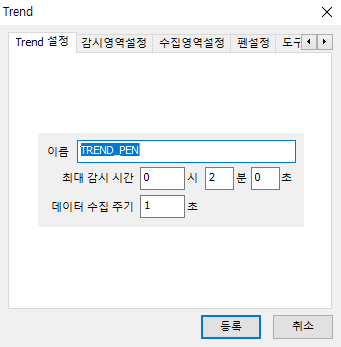
트렌드 생성 시에 이름을 설정하는 것이 중요합니다. 이유는 후에 스크립트에서 사용할 SetPenStatus 함수에 트렌드의 이름으로 제어할 개체를 지정하기 때문입니다.
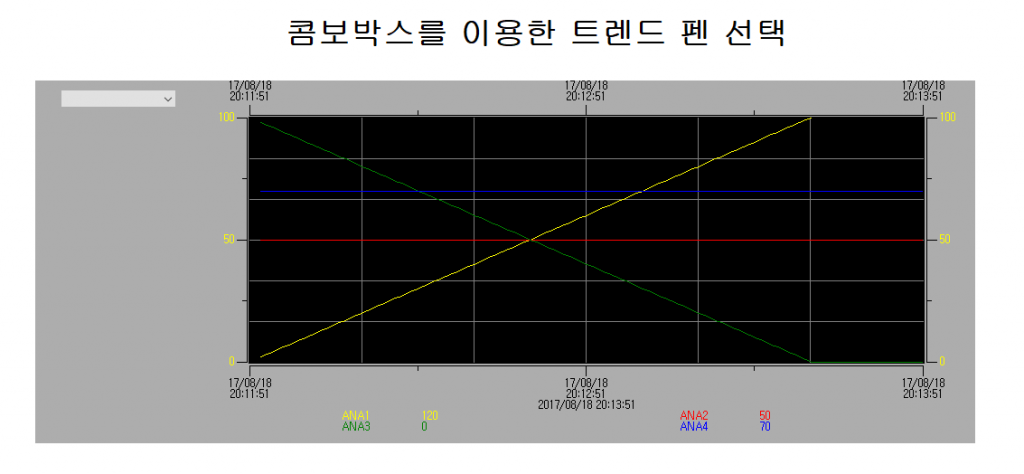
트렌드에 네 개의 태그를 등록하고 CimonX를 통해 확인하면 위와 같이 표현됩니다.
만약 트렌드에서 원하는 태그값만 확인하고 싶다면 다음과 같이 하면 됩니다.
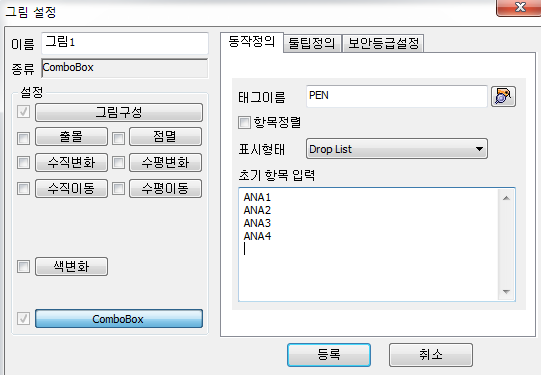
먼저 콤보 박스를 등록합니다. 콤보박스는 PEN 태그로 이어주고 선택 항목에는 ANA1~ANA4, 즉 트렌드에 등록한 태그들을 입력합니다.
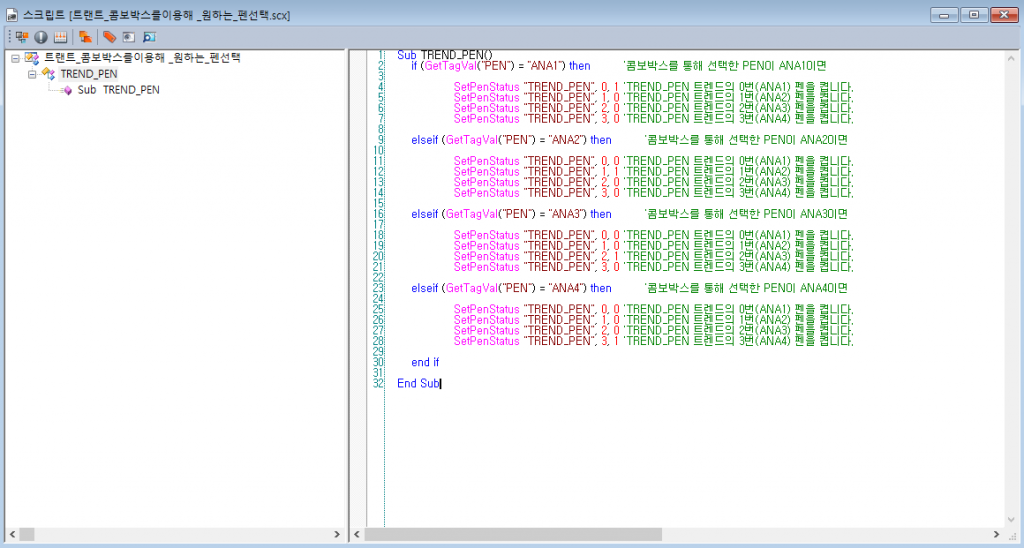
TREND_PEN() 스크립트를 작성합니다. 이 스크립트는 콤보 박스 PEN 태그의 상태를 판별해 SetPenStatus 함수를 사용하여 원하는 태그의 펜만 트렌드에 표현해줍니다.
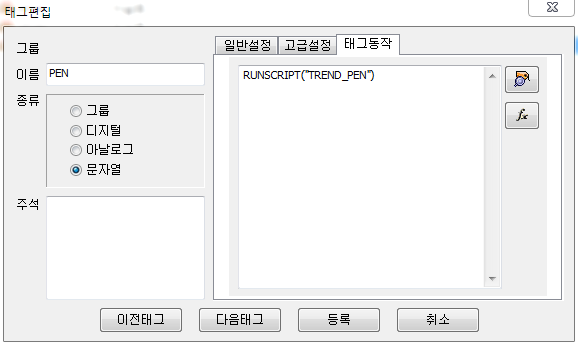
작성한 스크립트는 PEN의 태그동작에 입력하여 콤보 박스로 PEN 태그의 값이 변화할 때만 작동하게 해줍니다.
위의 설정들이 끝나면 CimonX를 이용해 콤보박스에서 원하는 태그만 선택하여 출력되는 것을 확인할 수 있습니다.
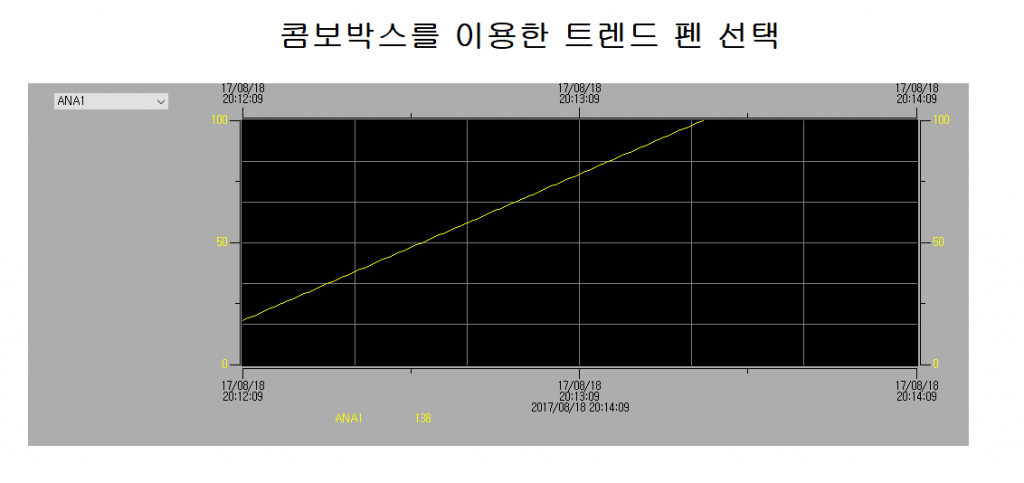
ANA1을 선택한 화면입니다.
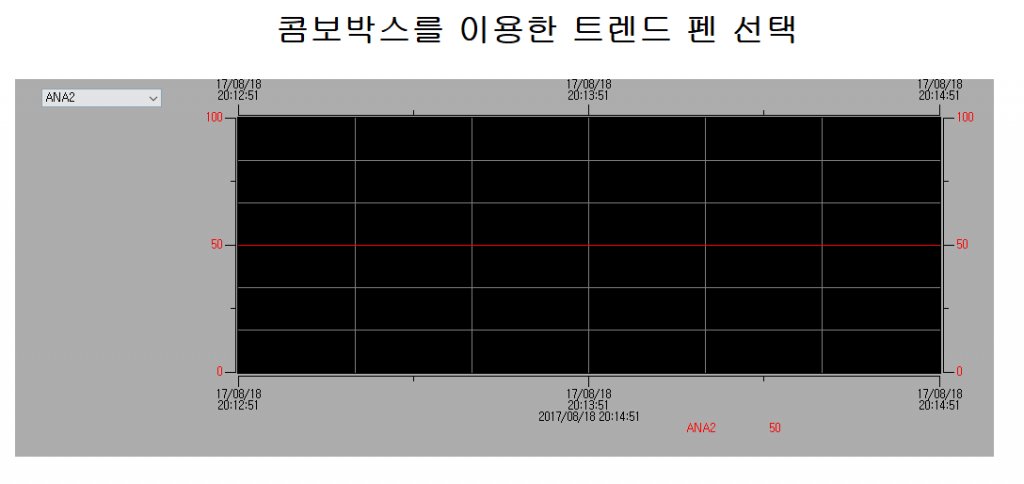
마찬가지로 ANA2를 선택한 화면입니다.
[ 적용 방법 ]
이 샘플에서 가장 중요한 것은 SetPenStatus 함수입니다. 이번에는 콤보 박스를 이용해 하나의 펜만 나타나게 SetPenStatus를 제어하였지만, 스크립트를 조금 수정해 주기적으로 태그가 하나씩 나타나게 하거나 체크 박스를 이용해 선택한 펜은 모두 나타나게 할 수 있습니다.
첨부 1. 트렌드 펜 선택.zip
#트렌드#트렌드펜#SetPenStatus#펜제어#펜선택#펜스크립트#콤보박스#펜설정#태그선택#원하는펜#샘플프로젝트#SCADA프로젝트예제#SCADA샘플프로젝트#SCADA사용예제#SCADA사용방법#SCADA사용샘플#SCADA
안녕하세요.
CIMON 입니다.
같은 공정에 들어가는 재료 비율이나 조건이 달라질 때 사용되는 레시피 기능을 사용하는 방법에 대한 예제입니다.
예제는 돼지사료와 닭사료를 만드는 공장에서 사용되는 재료에 대해 레시피 기능을 만들어 넣었습니다.
[이럴 때 사용하시면 됩니다]
공정에서 들어가는 재료는 같으나 비율, 양만 달라질 때 그리고 그 비율, 양을 저장하여 다시 쓰고 싶을 때 사용하시면 됩니다.
[프로젝트 예제 작성 버전 및 주의사항]
SCADA Ver 2.10(R100618), SCADA Ver 3.04(R160224)
v3.04에서 작성된 프로젝트는 하위버전에서 열리지 않습니다.
v2.10을 받으셔서 프로젝트 업그레이드를 하시기 바랍니다.
[예제 설명]
RecipeDialog() 내부함수를 실행하여 레시피다이얼로그를 실행합니다. 레시피 기능을 이용하여 태그값들을 레시피 메모리에 읽고 쓰고 저장할 수 있습니다.
닭과 돼지 사료를 만드는 사료공장을 가정합시다. 각각의 사료를 만드는데 필요한 재료는 동일하게 칼륨, 칼슘, 인, 질소라고 합니다.
두 사료는 들어가는 재료의 양이 다르기 때문에 각각 다른 값들을 저장하여 사용해야 합니다.
요리 레시피와 같이 들어가는 재료의 양만 달라지는 경우, 그 값들을 기억해서 사용하기 용이하게 만든 기능이 레시피 기능입니다.
1. 레시피편집기를 열어 레시피 모델을 생성합니다.
레시피 모델 이름을 쓰고, 저장 경로를 선택한 후, 필드이름을 씁니다. 필드이름은 재료명이라고 보시면 됩니다.
그룹 추가를 합니다. 어떤 제품명이라고 생각하시면 됩니다.
그룹을 추가하셨으면, 필드에 맞게 해당 재료의 태그값들을 설정합니다.
예제의 경우, 돼지 사료의 칼슘 재료는 돼지 그룹의 칼슘 아날로그 태그로 ‘돼지.칼슘’이 됩니다.
태그는 레시피편집기에서 적으시면 데이터베이스에 등록 여부를 묻습니다. 등록하시면 됩니다.
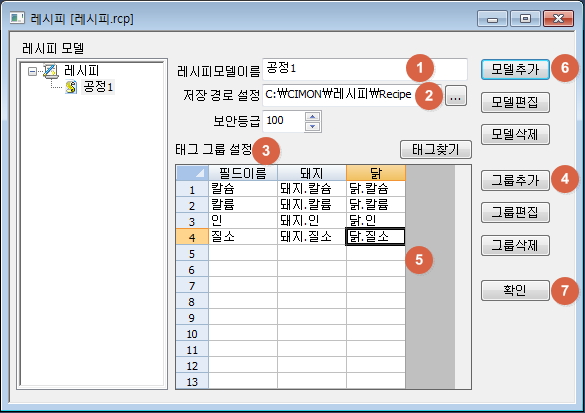
2. 데이터베이스를 확인합니다.
1번 과정에서 예제와 같이 태그를 등록하셨다면 다음과 같이 표시됩니다.
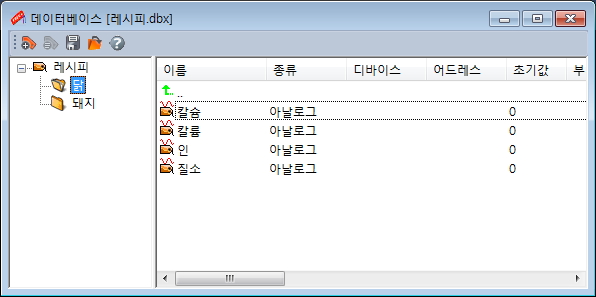
3. 간단히 화면에 표현하기 위해 작화를 합니다.
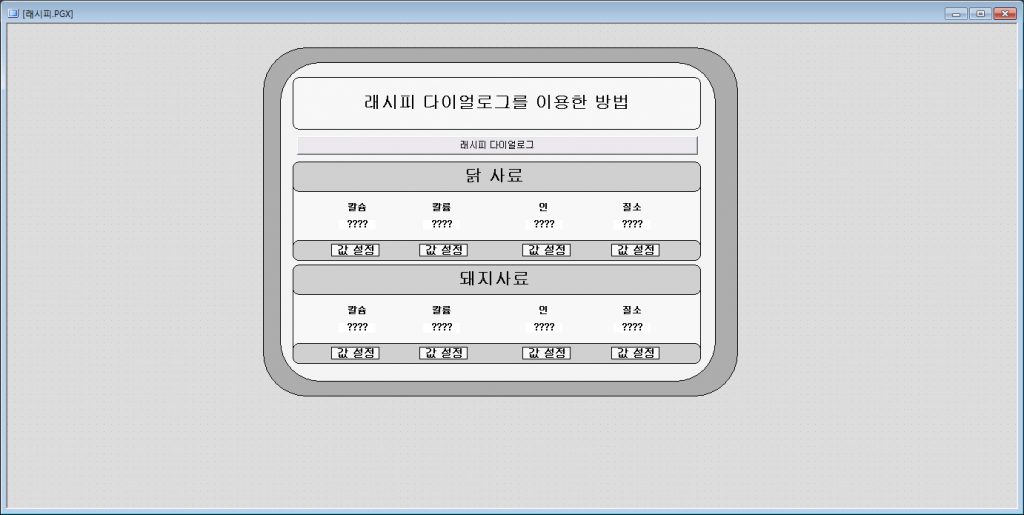
4. 각각의 버튼을 설정해줍니다.
레시피 다이얼로그 버튼은 RecipeDialog() 내부함수를 실행시키는 버튼입니다.
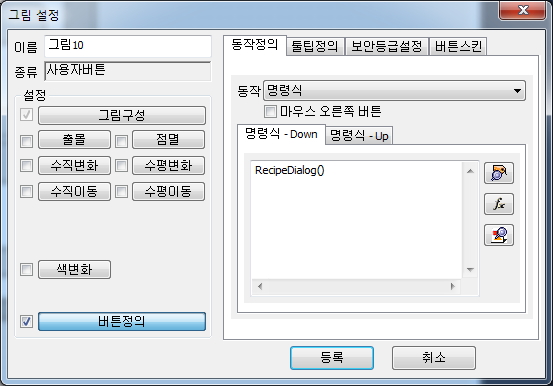
5. ????로 표시된 태그값은 각각의 이름에 맞는 태그값들을 보여줍니다.
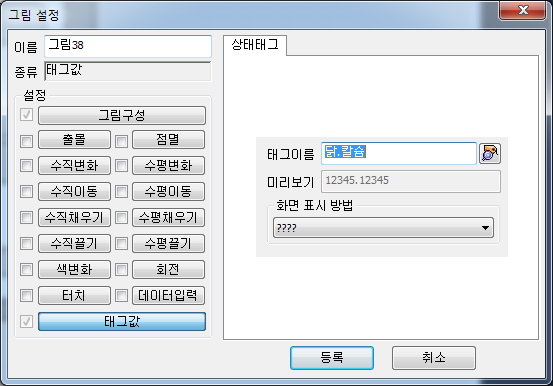
6. 값 설정 또한 각각의 이름에 맞게 데이터입력으로 설정합니다.
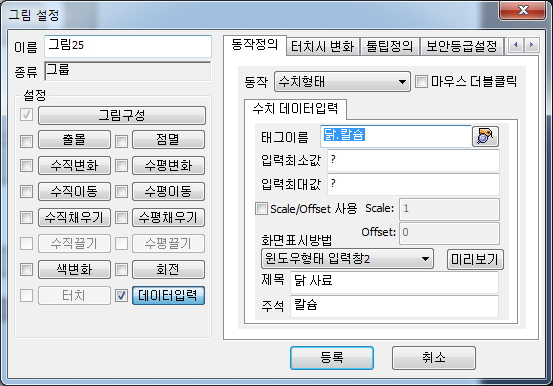
7. CimonX를 실행시키고, 레시피 다이얼로그 버튼을 클릭합니다.
태그그룹을 선택하시고, 연산값을 입력합니다. 그리고 쓰기를 합니다.
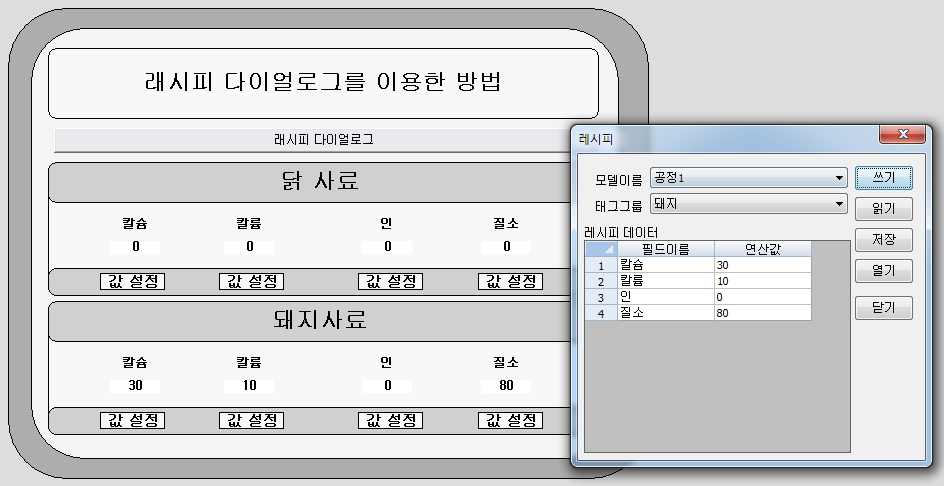
8. 레시피 창을 닫으시고, 페이지에서 닭 사료의 재료 항목들의 값 설정을 한 후 레시피 다이얼로그 창을 열어 닭 그룹에서 읽기를 실행합니다.
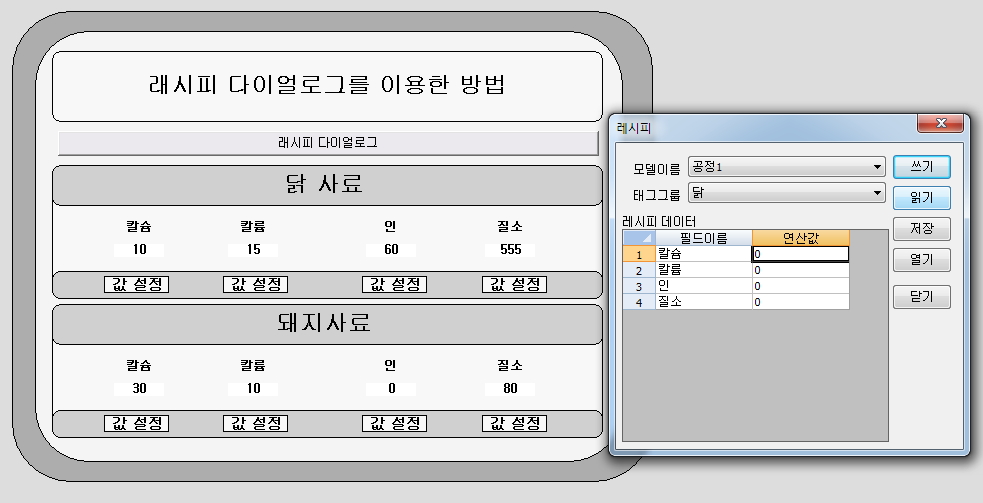
9. 저장을 하시면 생산이력으로 레시피편집기에서 저장경로로 선택했던 위치에 저장됩니다.
CimonX가 종료되어도 CimonX 재실행 후 레시피 다이얼로그에서 열기로 데이터를 다시 불러올 수 있습니다.
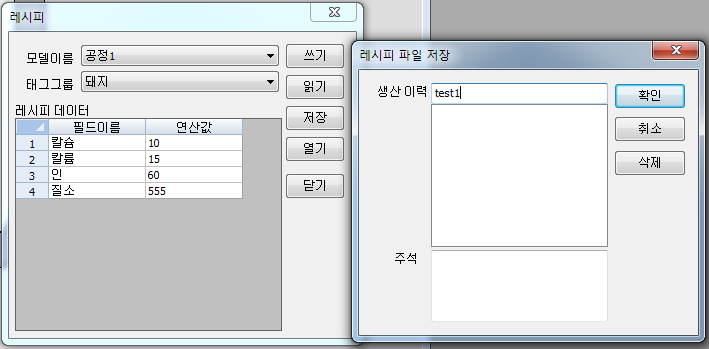
[적용 방법]
기존 프로젝트에 사용하시려면 다음과 같이 작업하시면 됩니다.
기존 프로젝트에 레시피 편집기를 엽니다.
레시피 편집기에서 레시피로 등록하고 싶은 태그들을 입력하고 모델로 등록합니다.
RecipeDialog()를 실행시킬 버튼이나 명령식을 만듭니다.
CimonX를 실행시켜 정상적으로 동작하는지 확인합니다.
첨부 1. Recipe-v304.zip
첨부 2. Recipe-v210.zip
감사합니다.
#레시피다이얼로그#레시피사용방법#프로젝트예제#샘플프로젝트#SCADA프로젝트예제#SCADA샘플프로젝트#스카다프로젝트예제#스카다샘플프로젝트
XpanelDesigner V2.19 업데이트 되었습니다.
( XT05, XT06, XT10CA, XT12CA 모델은 지원되지 않습니다.)
#XPANEL소프트웨어#엑스판넬소프트웨어#Xpanel Designer#엑스판넬디자이너#XPANEL소프트웨어V2.19#엑스판넬소프트웨어V2.19#Xpanel Designer V2.19#엑스판넬디자이너V2.19#XPANEL소프트웨어2.19#엑스판넬소프트웨어2.19#Xpanel Designer2.19#엑스판넬디자이너2.19#V2.19#2.19#XPANEL V2.19#XPANEL2.19#영문XPANEL소프트웨어#영문엑스판넬소프트웨어#영문Xpanel Designer#영문엑스판넬디자이너#영문XPANEL소프트웨어V2.19#영문엑스판넬소프트웨어V2.19#영문Xpanel Designer V2.19#영문엑스판넬디자이너V2.19#영문XPANEL소프트웨어2.19#영문엑스판넬소프트웨어2.19#영문Xpanel Designer2.19#영문엑스판넬디자이너2.19#영문V2.19#2.19#영문XPANEL V2.19#영문XPANEL2.19
XpanelDesigner V2.19 업데이트 되었습니다.
( XT05, XT06, XT10CA, XT12CA 모델은 지원되지 않습니다.)
#XPANEL소프트웨어#엑스판넬소프트웨어#Xpanel Designer#엑스판넬디자이너#XPANEL소프트웨어V2.19#엑스판넬소프트웨어V2.19#Xpanel Designer V2.19#엑스판넬디자이너V2.19#XPANEL소프트웨어2.19#엑스판넬소프트웨어2.19#Xpanel Designer2.19#엑스판넬디자이너2.19#V2.19#2.19#XPANEL V2.19#XPANEL2.19
– 주의 –
본 설치 프로그램은 CIMON-TOUCH 프로그램입니다.
일반 PC 에서는 설치하여 사용할 수 없습니다.
PC 용 CIMON-SCADA 설치프로그램은 다운로드 자료실(대분류:SCADA / 다운로드 항목:소프트웨어)에서 다운로드 받으시기 바랍니다.
* 반드스 EWF를 Disable 하시고 설치하십시오.
안녕하십니까!
(주)케이디티시스템즈 입니다.
CIMON-TOUCH V2.11 영문 설치프로그램입니다.
파일명 : TouchSetup_V2.11_R111007_ENG.ZIP
#TOUCH소프트웨어#TOUCH프로그램#TOUCH V2.11#TOUCH소프트웨어V2.11#TOUCH프로그램V2.11#TOUCH2.11#TOUCH소프트웨어2.11#TOUCH프로그램2.11#터치소프트웨어#터치프로그램#터치 V2.11#터치소프트웨어V2.11#터치프로그램V2.11#터치2.11#터치소프트웨어2.11#터치프로그램2.11#V2.11#V2.11 R111007#R111007#영문TOUCH소프트웨어#영문TOUCH프로그램#영문TOUCH V2.11#영문TOUCH소프트웨어V2.11#영문TOUCH프로그램V2.11#영문TOUCH2.11#영문TOUCH소프트웨어2.11#영문TOUCH프로그램2.11#영문터치소프트웨어#영문터치프로그램#영문터치V2.11#영문터치소프트웨어V2.11#영문터치프로그램V2.11#영문터치2.11#영문터치소프트웨어2.11#영문터치프로그램2.11#영문V2.11#영문V2.11
CICON V3.07 이 Release 되었습니다.
새로운 기능은 다음과 같습니다.
– CICON에 XP 스타일 설정 추가( [도구] -> [CICON 환경 설정] -> [XP Style 적용(재시작 필요)] )
– 로드셀 특수 프로그램 U/I 변경
– 도움말의 PLCS 외형 및 치수 항목 추가 및 PLCS 매뉴얼 수정 내용 반영
#PLC로더프로그램#PLC소프트웨어#PLC소프트프로그램#V3.07#PLC로더프로그램V3.07#PLC소프트웨어V3.07#PLC소프트프로그램V3.07#PLC로더프로그램3.07#PLC소프트웨어3.07#PLC소프트프로그램3.07#3.07#PLC3.07#PLC V3.07
(주)싸이몬은 고객만족을 위해 최고의 서비스를 제공합니다.
고객의 문의 사항을 신속하고, 정확하게 답변해드리겠습니다.
검색창에 검색어를 입력해주세요.